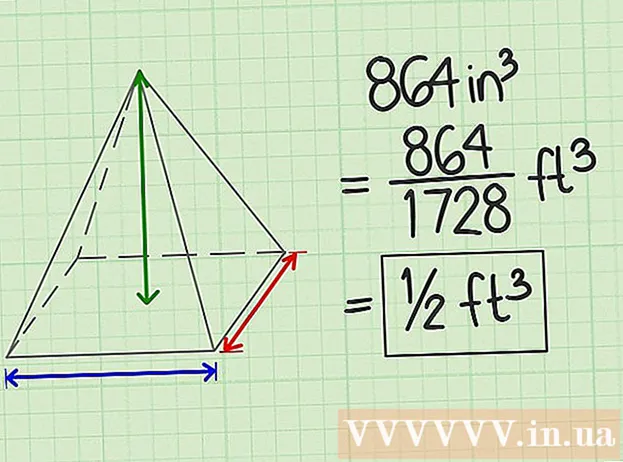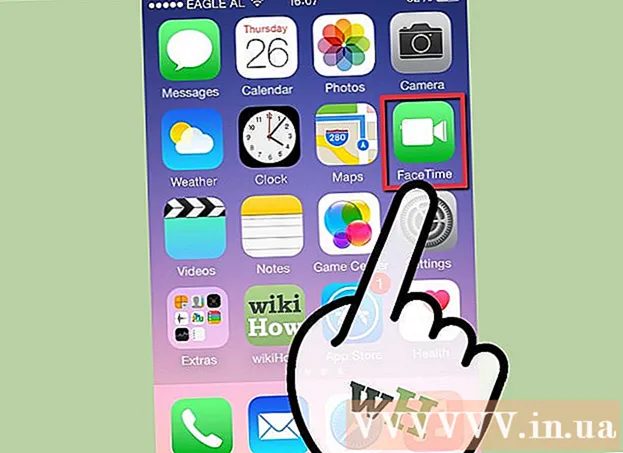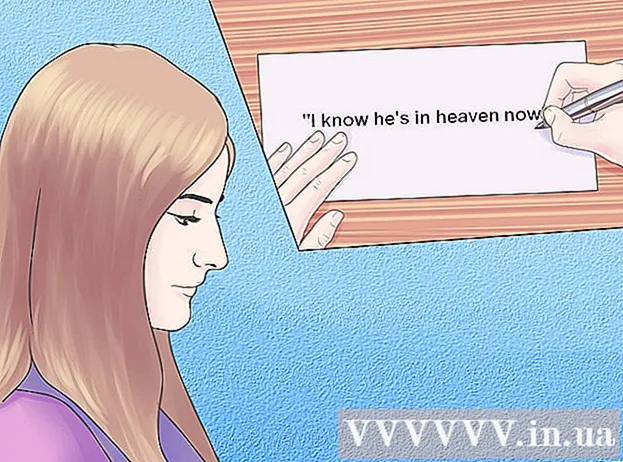Forfatter:
Louise Ward
Oprettelsesdato:
10 Februar 2021
Opdateringsdato:
2 Juli 2024

Indhold
Sortering alfabetisk er en færdighed at lære i Word, især hvis du ofte skal arbejde med indholdsfortegnelser og lister. Heldigvis, når den er kendt, er processen meget enkel. Denne vejledning viser dig, hvordan du organiserer din liste alfabetisk i alle versioner af Word.
Trin
Metode 1 af 2: Til Word 2007/2010/2013
Åbn den fil, du vil redigere. Du kan også kopiere og indsætte en liste med ord, der skal sorteres i et dokument. For at sortere alfabetisk skal data formateres som en liste med hvert element på en linje.

Vælg den tekst, du vil sortere. Hvis listen kun er en del af dokumentet, behøver du ikke fremhæve hele teksten. Hvis du vil sortere en liste i et stort dokument alfabetisk, skal du blot fremhæve dataområdet efter behov.
Klik på fanen Hjem. I sektionen Afsnit på fanen Hjem skal du klikke på knappen Sorter med bogstavet "A" over ordet "Z" ved siden af pilemarkeringen nedad. Dialogboksen Sorter tekst vises.
Vælg rækkefølgen. Som standard sker sortering efter afsnit. Klik på knappen Stigende eller Faldende for at vælge, hvordan listen skal ordnes. Stigende sorterer listen alfabetisk, mens faldende gør det modsatte.- Hvis du vil sortere efter det andet ord i hver kategori (f.eks. Efternavn til fornavnformat, efternavn på engelsk), skal du klikke på knappen Indstillinger i vinduet Sorter tekst. I feltet "Separer felter efter" skal du vælge Andet og indtaste et mellemrum. Klik på OK, og vælg derefter Word 2 i menuen Sorter efter. Klik til sidst på OK for at sortere listen.
Metode 2 af 2: Til Word 2003 og tidligere
Åbn den fil, du vil redigere. Du kan også kopiere og indsætte en liste med ord, der skal sorteres i et dokument. For at sortere alfabetisk skal data formateres som en liste med hvert element på en linje.
Vælg den tekst, du vil sortere. Hvis listen kun er en del af dokumentet, behøver du ikke fremhæve alle oplysningerne. Hvis du vil sortere en liste i et stort dokument alfabetisk, skal du blot fremhæve dataområdet efter behov.
Klik på menuen Tabel, og vælg derefter Sorter. Dialogboksen Sorter tekst åbnes.
Vælg rækkefølgen. Som standard sker sortering efter afsnit. Klik på knappen Stigende eller Faldende for at vælge en listerækkefølge. Stigende sorterer listen alfabetisk, mens faldende gør det modsatte.
- Hvis du vil sortere efter det andet ord i hver kategori (for eksempel efter efternavn for fornavnformat, efternavn på engelsk), skal du klikke på knappen Indstillinger i vinduet Sorter tekst. I feltet "Separer felter efter" skal du vælge Andet og indtaste et mellemrum. Klik på OK, og vælg derefter Word 2 i menuen Sorter efter. Klik til sidst på OK for at sortere listen.
Råd
- Det kan være nødvendigt at du klikker på pil ned i bunden af MS Word-menuen (f.eks. Menuen Tabel) for at udvide og se alle indstillingerne.
- Du kan bruge MS Word som et værktøj til at sortere tekst alfabetisk og inkludere i enhver software, der tillader indsættelse af tekst. Du skal bare redigere i Microsoft Word først, derefter kopiere den sorterede liste og indsætte et andet sted.